 Quando si utilizzano gli Apple FaceTime app, puoi applicare effetti della fotocamera durante una videochiamata, inclusi filtri, adesivi, etichette e forme integrati.
Quando si utilizzano gli Apple FaceTime app, puoi applicare effetti della fotocamera durante una videochiamata, inclusi filtri, adesivi, etichette e forme integrati.
FaceTime gli effetti della fotocamera possono essere utilizzati su questi dispositivi: i phone 7, & zwnj; iPhone & zwnj; 7 Plus, & zwnj; iPhone & zwnj; 8, & zwnj; iPhone & zwnj; 8 Plus, & zwnj; iPhone & zwnj; X, & zwnj; iPhone & zwnj; XS, & zwnj; iPhone & zwnj; XS Max, & zwnj; iPhone & zwnj; XR, iPhone 11 , & zwnj; iPhone 11 & zwnj; professionista, iPhone 11 Pro Max , e modelli successivi.
Se disponi di un dispositivo supportato, segui i passaggi seguenti per iniziare a utilizzare gli effetti della fotocamera in FaceTime.
Come applicare un filtro in una videochiamata FaceTime
- Apri il FaceTime app sul tuo iPhone effettuare una videochiamata.
- Quando la chiamata è connessa, tocca la forma a stella Effetti icona (se non la vedi, tocca lo schermo).
- Tocca il pulsante Filtro (la seconda icona da sinistra) nella striscia degli effetti sopra la finestra principale di FaceTime controlli.
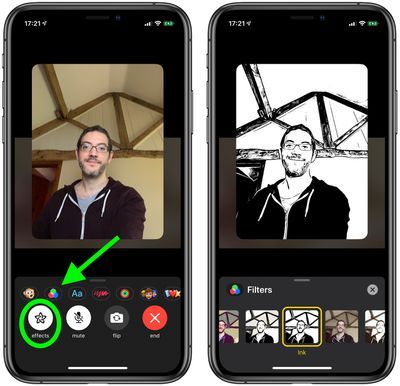
- Cambia il tuo aspetto toccando un filtro in basso: scorri verso sinistra o destra per visualizzarli in anteprima.
Come aggiungere un'etichetta di testo in una videochiamata FaceTime
- Apri il FaceTime app sul tuo iPhone effettuare una videochiamata.
- Quando la chiamata è connessa, tocca la forma a stella Effetti icona (se non la vedi, tocca lo schermo).
- Clicca il Etichetta (la terza icona da sinistra) nella striscia degli effetti sopra il pulsante principale FaceTime controlli.
- Mentre l'etichetta è selezionata, digita il testo che vuoi che appaia nell'etichetta, quindi tocca lontano da esso.
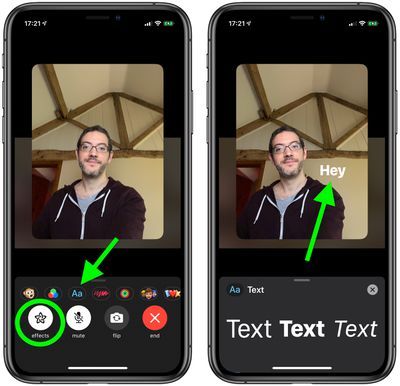
- Trascina l'etichetta nel punto in cui desideri posizionarla sul display della fotocamera.
- Per eliminare l'etichetta, toccala, quindi tocca il X icona.
Come aggiungere adesivi in una videochiamata FaceTime
- Apri il FaceTime app sul tuo iPhone effettuare una videochiamata.
- Quando la chiamata è connessa, tocca la forma a stella Effetti icona (se non la vedi, tocca lo schermo).
- Tocca uno dei pulsanti degli adesivi: sono le tre icone più a destra nella striscia degli effetti sopra l'icona principale di FaceTime controlli.
- Tocca un adesivo per aggiungerlo alla chiamata.
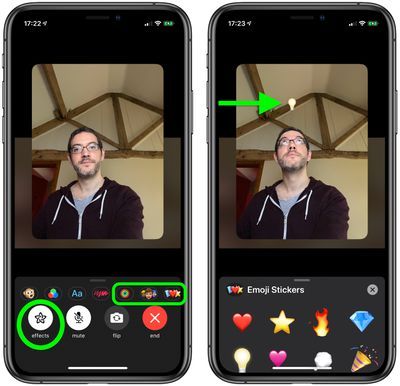
- Trascina l'etichetta nel punto in cui desideri posizionarla sul display della fotocamera.
- Per eliminare l'adesivo, toccalo, quindi tocca il X icona.
Come aggiungere forme a una videochiamata FaceTime
- Apri il FaceTime app sul tuo iPhone effettuare una videochiamata.
- Quando la chiamata è connessa, tocca la forma a stella Effetti icona (se non la vedi, tocca lo schermo).
- Clicca il forme (l'icona centrale rappresentata da uno scarabocchio) nella striscia degli effetti sopra il pulsante principale FaceTime controlli.
- Tocca una forma per aggiungerla alla chiamata.
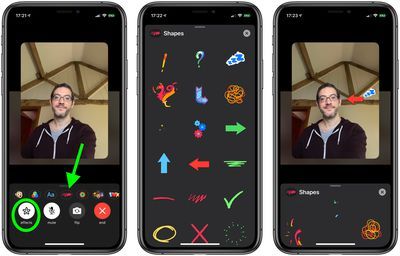
- Trascina la forma nel punto in cui desideri posizionarla sul display della fotocamera.
- Per eliminare l'adesivo, toccalo, quindi tocca il X icona.
Per imparare a usare i caratteri Animoji e Memoji in FaceTime, clicca qui .

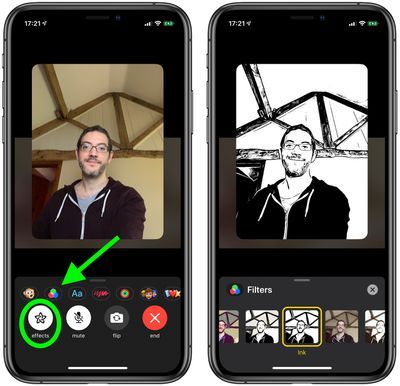
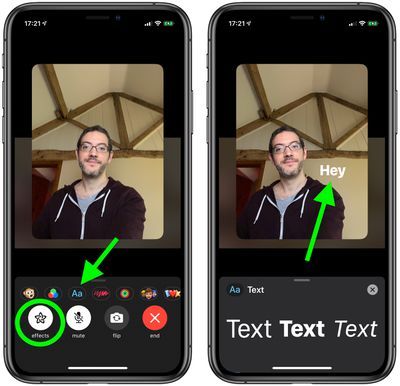
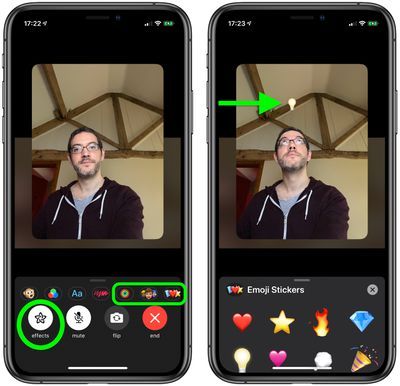
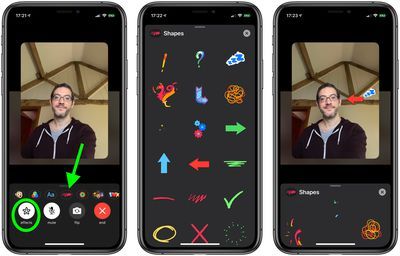
Messaggi Popolari